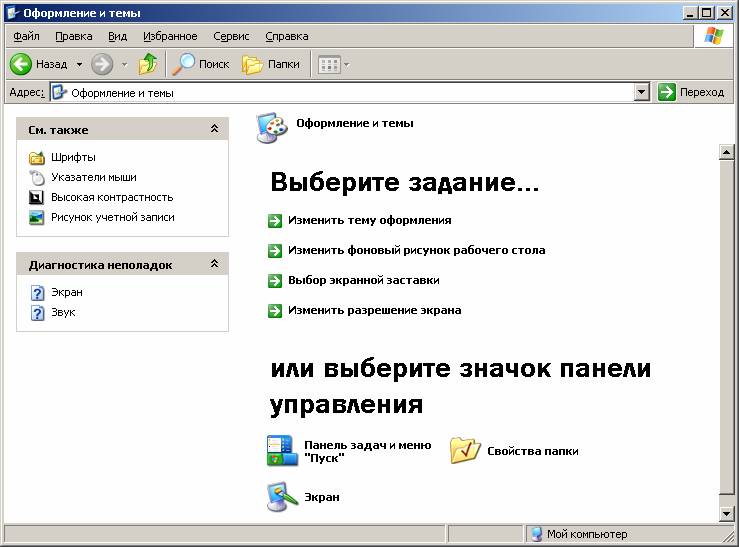Организация и настройка рабочего стола
От того, каков порядок у вас на столе, во многом зависит ваша производительность труда. При работе с Windows правильная организация рабочего стола также имеет большое значение и влияет на удобство работы с системой. Естественно, что настройка внешнего вида и удобство – вещи сугубо индивидуальные. Одному человеку нравятся крупные значки и яркие цвета, а другому – совсем наоборот.
Ниже мы рассмотрим основные подходы к настройке внешнего вида Windows, не претендуя на обязательность повторения наших настроек, а демонстрируя общие принципы их изменения. Окончательно решить для себя, каким будет внешний вид рабочего стола Windows на вашем компьютере, вы должны самостоятельно.
Основные сведения о настройке интерфейса
На рабочем столе Windows расположены значки, обозначающие программы, папки и файлы. Манипулируя этими значками, вы выполняете нужные вам действия над файлами, решая ваши задачи. Чтобы с Windows было удобно работать, ее можно настроить по собственному вкусу. Вы можете изменить разрешение экрана, настроить внешний вид указателя мыши, раскладку клавиатуры, определить, какие звуки будет издавать компьютер во время тех или иных действий, а также настроить внешний вид рабочего стола.
Иногда при изменении параметров интерфейса Windows может потребоваться перезагрузка системы, и вы увидите диалог с предложением о перезагрузке. В этом случае, чтобы изменения вступили в силу, необходимо ответить на вопрос о перезагрузке утвердительно, однако в Windows XP перезагрузка требуется очень редко.
Настройка внешнего вида рабочего стола
Чтобы перейти к настройке внешнего вида рабочего стола Windows, откройте панель управления и выберите задачу Оформление и темы (Appearance and Themes), щелкнув мышью на соответствующей ссылке.
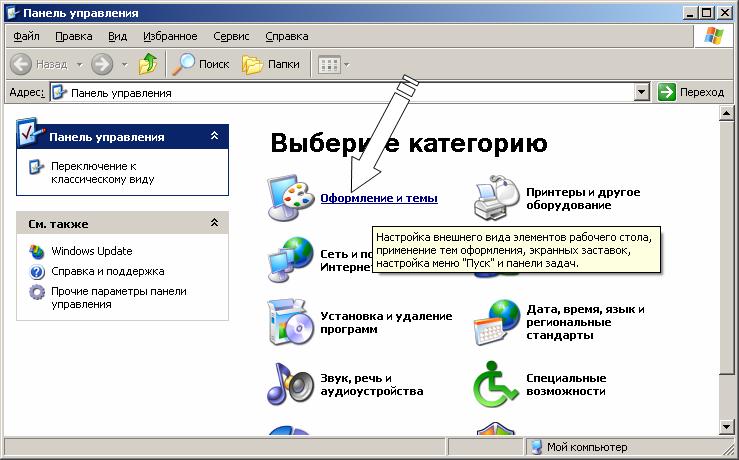
Внешний вид панели управления изменится и появится список задач для настройки внешнего вида.